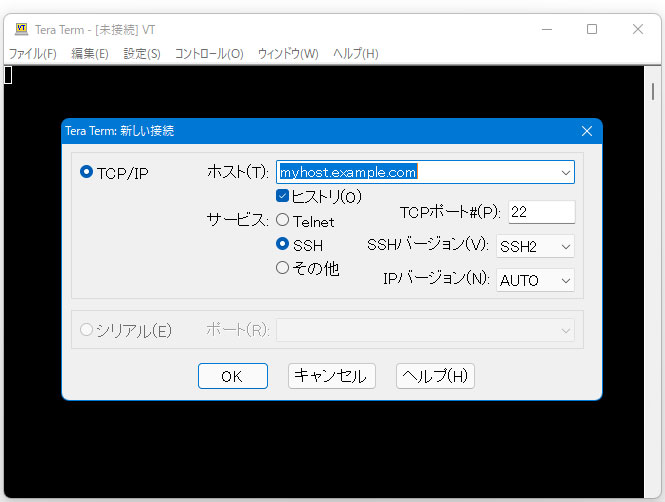当サイト「あふぃぶ」では、ワードプレスの設定、運用方法など、テクニカルな情報を中心にお伝えしています。
SSHクライアント(Tera Term)の詳細設定方法


SSHクライアントってどうやって設定するの?
SSHクライアントとは、サーバーとクライアント(PC)間のでコマンド操作を安全に行うためのツールです。
SSHクライアントを使うと、WordPressサイトの運営をとても効率的に行うことができます。
この記事では、代表的なSSHクライアント「Tera Term(テラターム)」の設定方法をご紹介します。
エックスサーバーのSSH設定方法についても解説します
- SSHクライアントをエックスサーバーで使用するための手順
- SSHクライアント「Tera Term」のインストール方法
- SSHクライアント「Tera Term」の設定方法
SSHクライアントとは
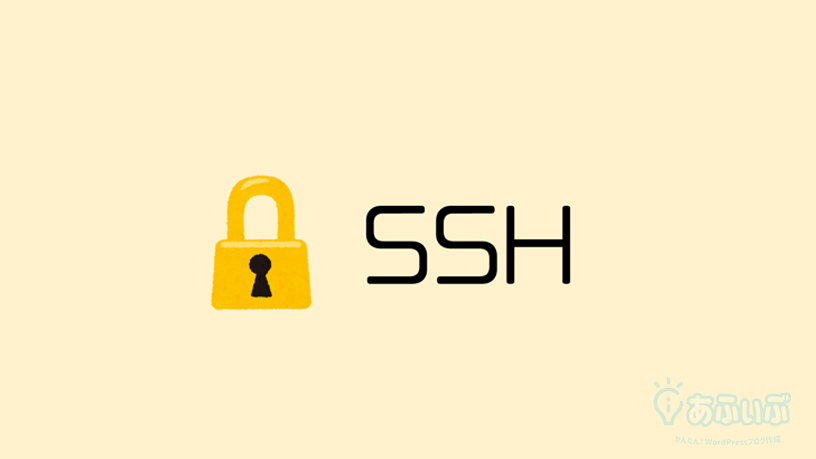
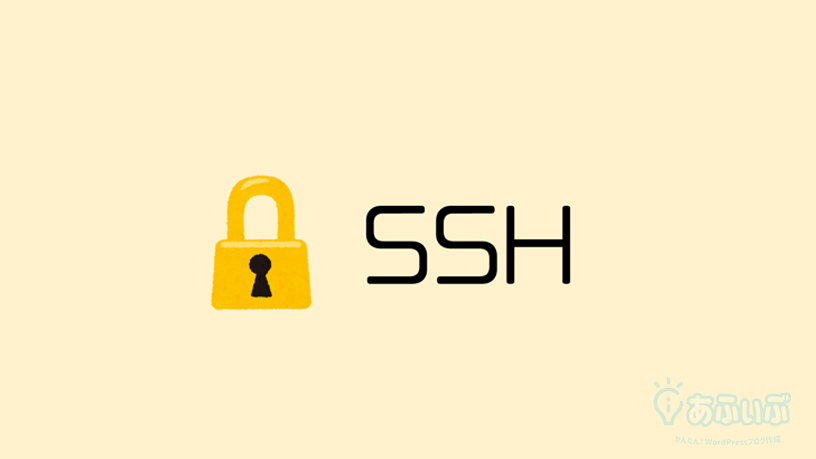
SSHクライアントとは、Secure Shell Clientの略です。
簡単に言うと、SSHクライアントを使うと、サーバーに接続したクライアント(PC)から、安全にコマンドを操作することができます。



コマンドって何ですか?
コマンドとは、サーバーに対する動作の「指示」を意味します。
具体的には、
- ファイルの操作(作成、コピー、削除、移動)
- アプリケーション・プロセスの起動、停止
などが、該当します。
SSHクライアントを使うメリットは効率化



SSHクライアントを使うメリットは?
SSHクライアントを使うと、コマンドが使えます。そのメリットは、大きく以下の2つです
- GUIで操作するよりもコマンドの方が操作が速い
- コマンドでしかできないことがある
SSHクライアントは上級者向け



私はワードプレスの初心者なのですが、SSHクライアントは使った方が良いですか?
いいえ。SSHクライアントは、上級者向けのツールです。
SSHクライアントの利用をお勧めする人は、
- UNIX、Linuxの利用経験がある方
となります。
WordPressや、PC利用が1年未満の初心者の方の、SSHクライアントの利用はおすすめできません。 誤って重要なファイルを消してしまうと、WordPressサイトが壊れてしまうからです。
SSHクライアントインストール前の事前準備


エックスサーバーの秘密鍵作成手順


SSHクライアントを利用するには、SSHの公開鍵と秘密鍵を作成する必要があります。
秘密鍵作成および、エックスサーバーへの登録手順は下記の記事をご覧ください。
>>エックスサーバーのSSH設定方法(分かりやすく解説)ダウンロードした秘密鍵「*.key」と、秘密鍵作成時に入力した「パスフレーズ」は後で使います。
秘密鍵の変換
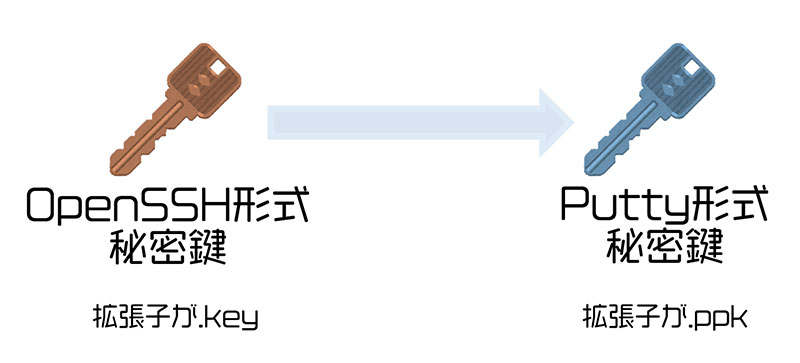
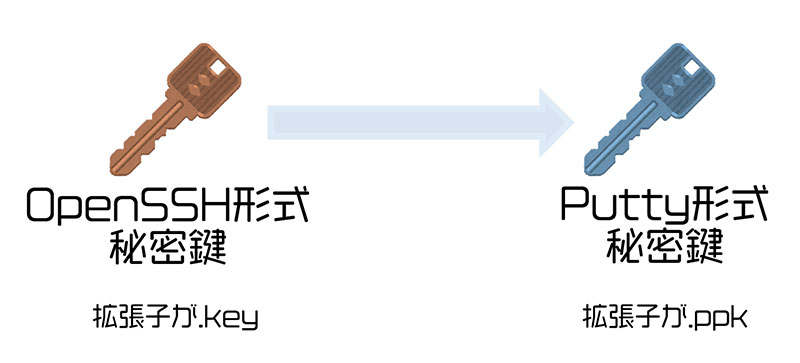
エックスサーバーで作成した秘密鍵「*.key」(拡張子が.keyのファイル)は、TeraTermでは使えません。PuTTY形式の秘密鍵(拡張子が.ppkのファイル)に変換する必要があります。
秘密鍵をPuTTY形式に変換するには、WinSCPを利用します。
秘密鍵のPuTTY形式への変換手順は、下記の記事で詳細に解説しています。
>>SFTPクライアント(WinSCP、FileZilla)の詳細設定方法エックスサーバーへのログイン情報の確認
SSHクライアントをエックスサーバーに接続するためには、以下の情報が必要となります。
エックスサーバーで使用中のサーバー名の確認方法
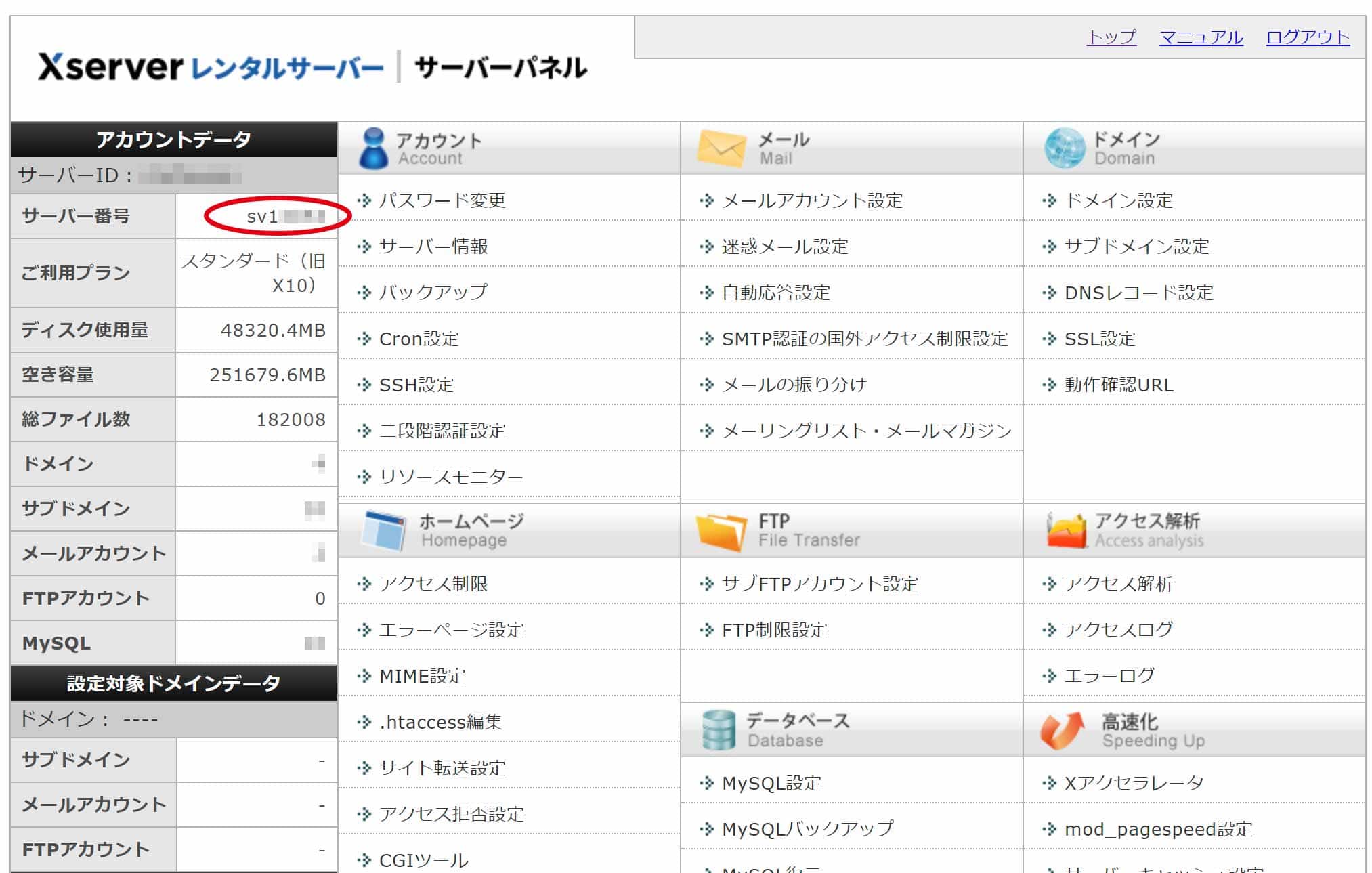
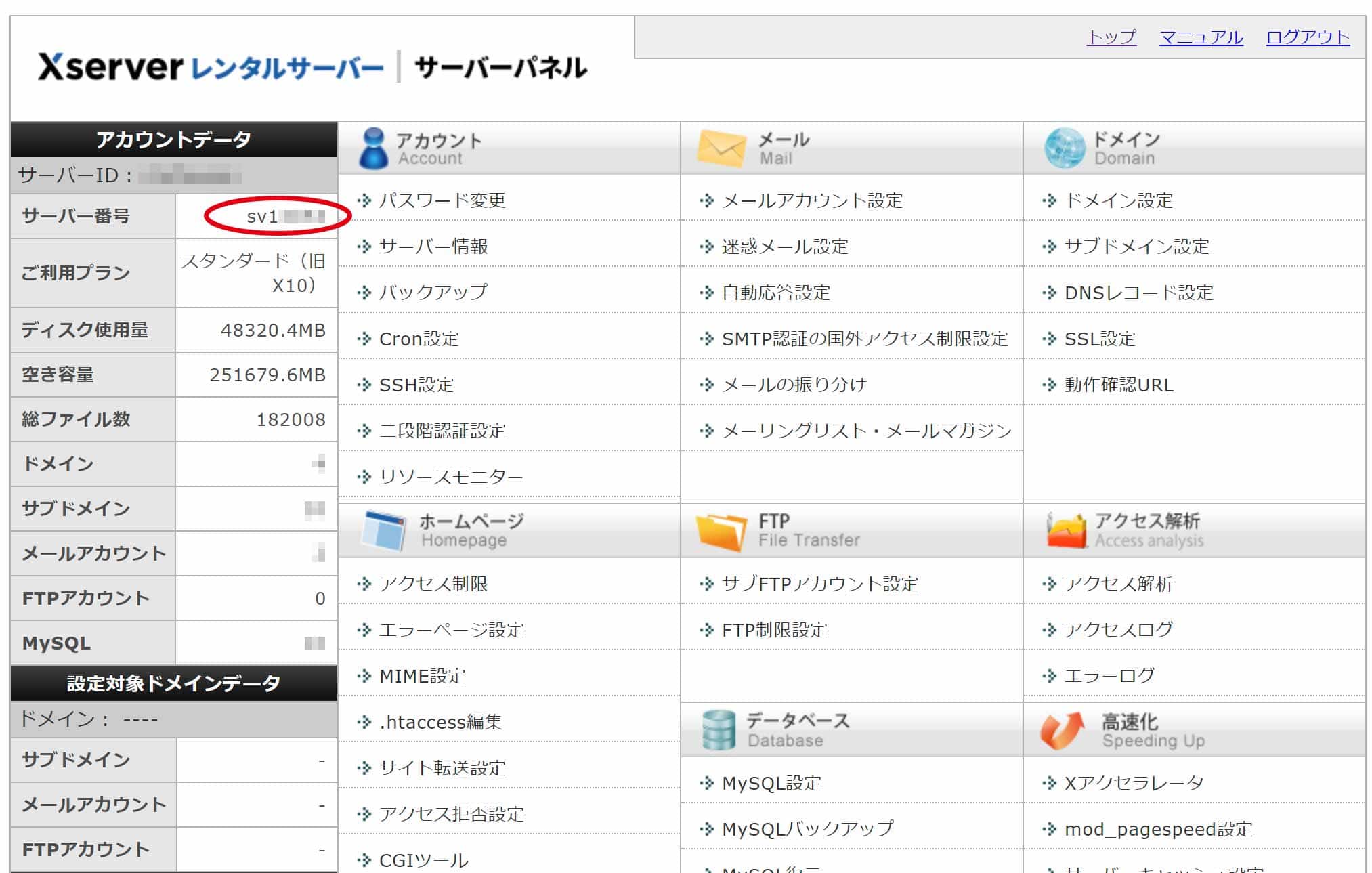
サーバー番号とは、サーバーの名前です。
SSHクライアントの初期設定に必要な情報
これらの情報は、SSHクライアント(TeraTerm)の初期設定時に必要になります。
| 必要な情報 | 内容 |
|---|---|
| サーバー名(ホスト) | サーバー番号.xserver.jp 例:sv10001.xserver.jp |
| ユーザ名 | サーバID 例:xs927013 エックスサーバー契約時に設定されるID |
| 接続ポート | 10022 |
| 秘密鍵ファイル(PPKファイル) | WinSCPでPuTTY形式に変換した秘密鍵 エックスサーバーの秘密鍵作成手順で作成したもの |
| 秘密鍵のパスフレーズ | エックスサーバーの秘密鍵作成手順で設定したもの |
Tera Termとは
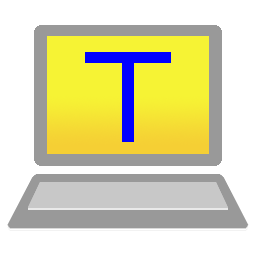
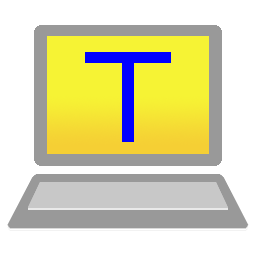
Tera Term(テラターム)とは、オープンソースで開発されているSSHクライアントです。
Tera Termのインストール手順
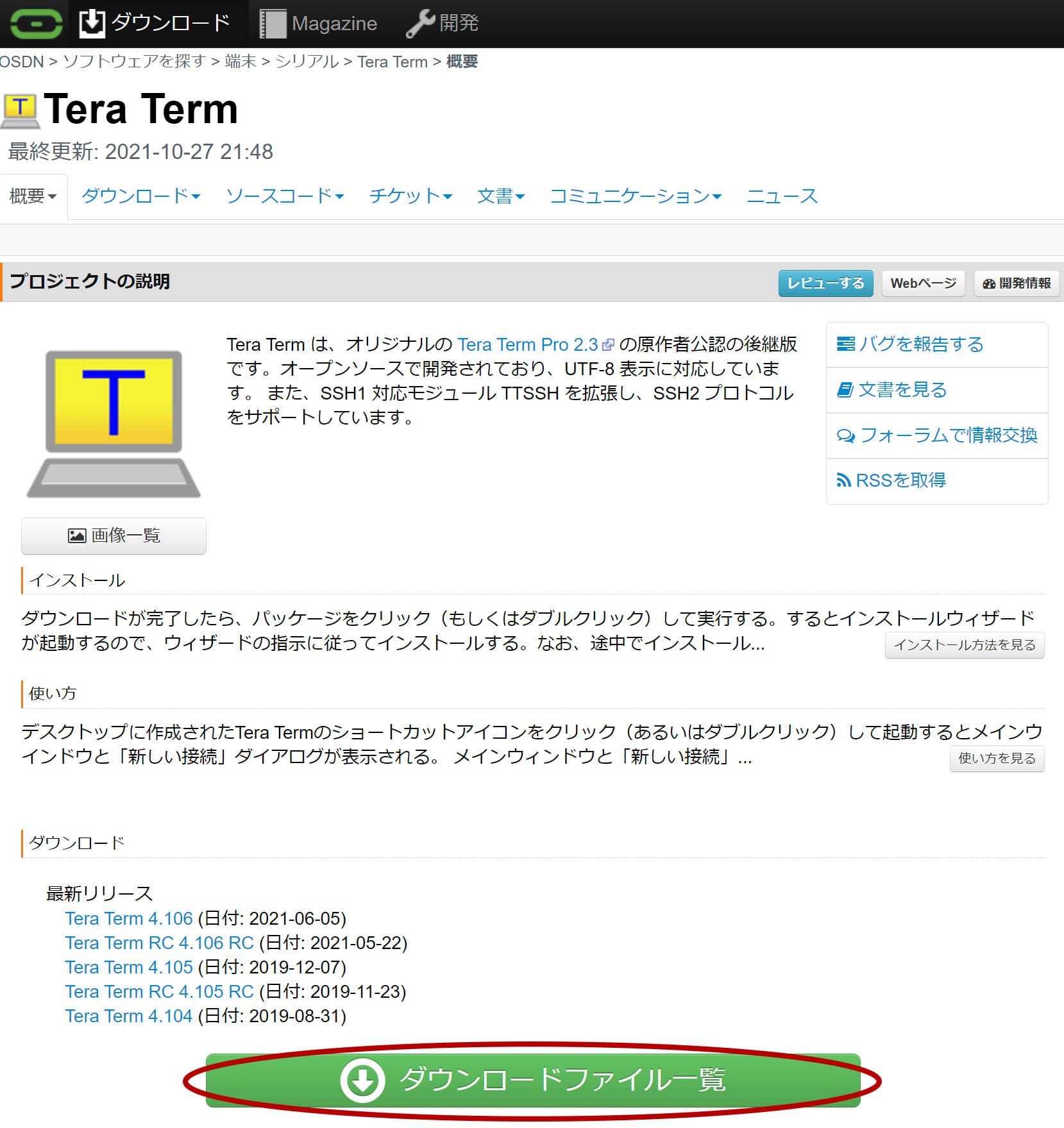
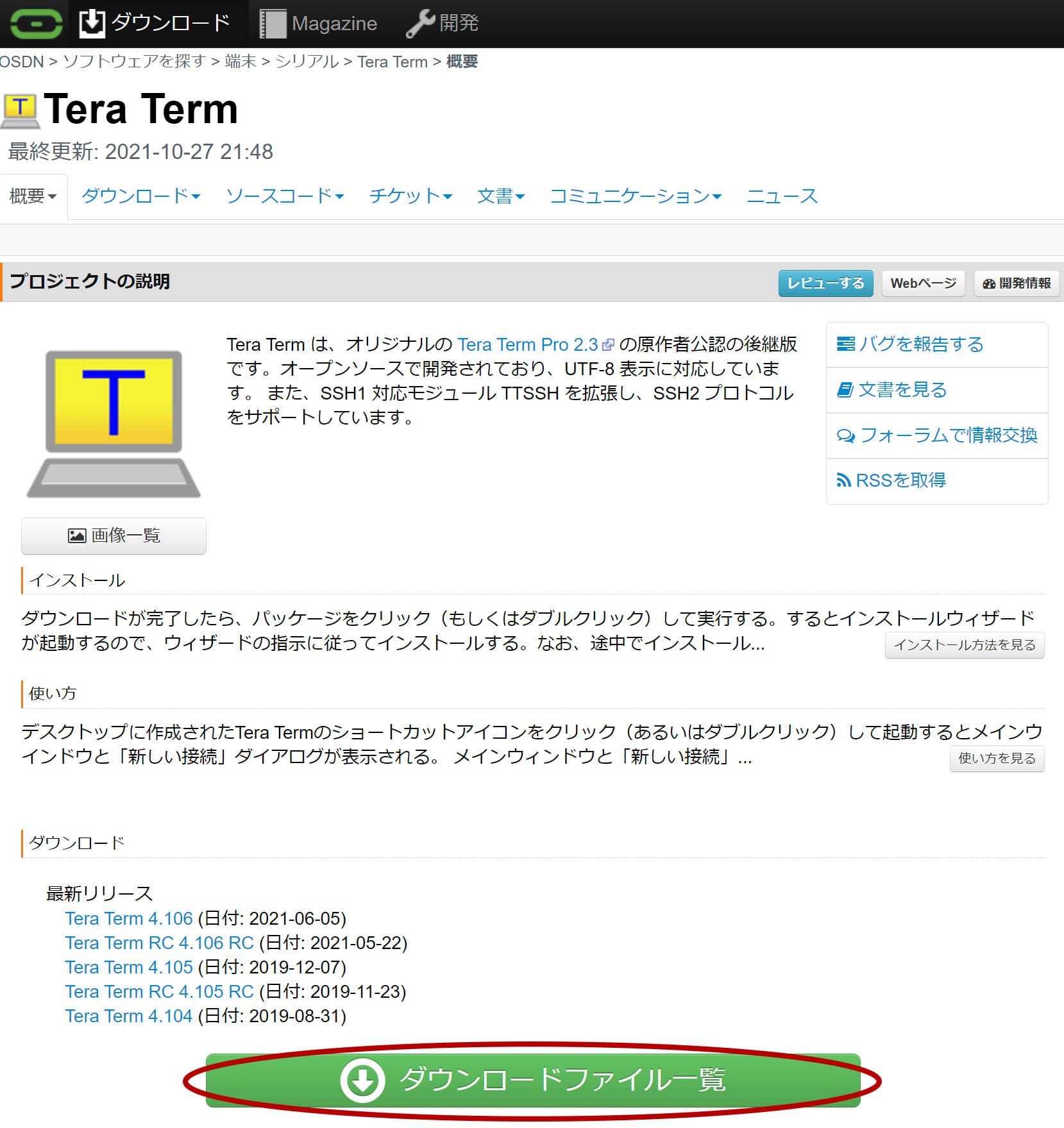
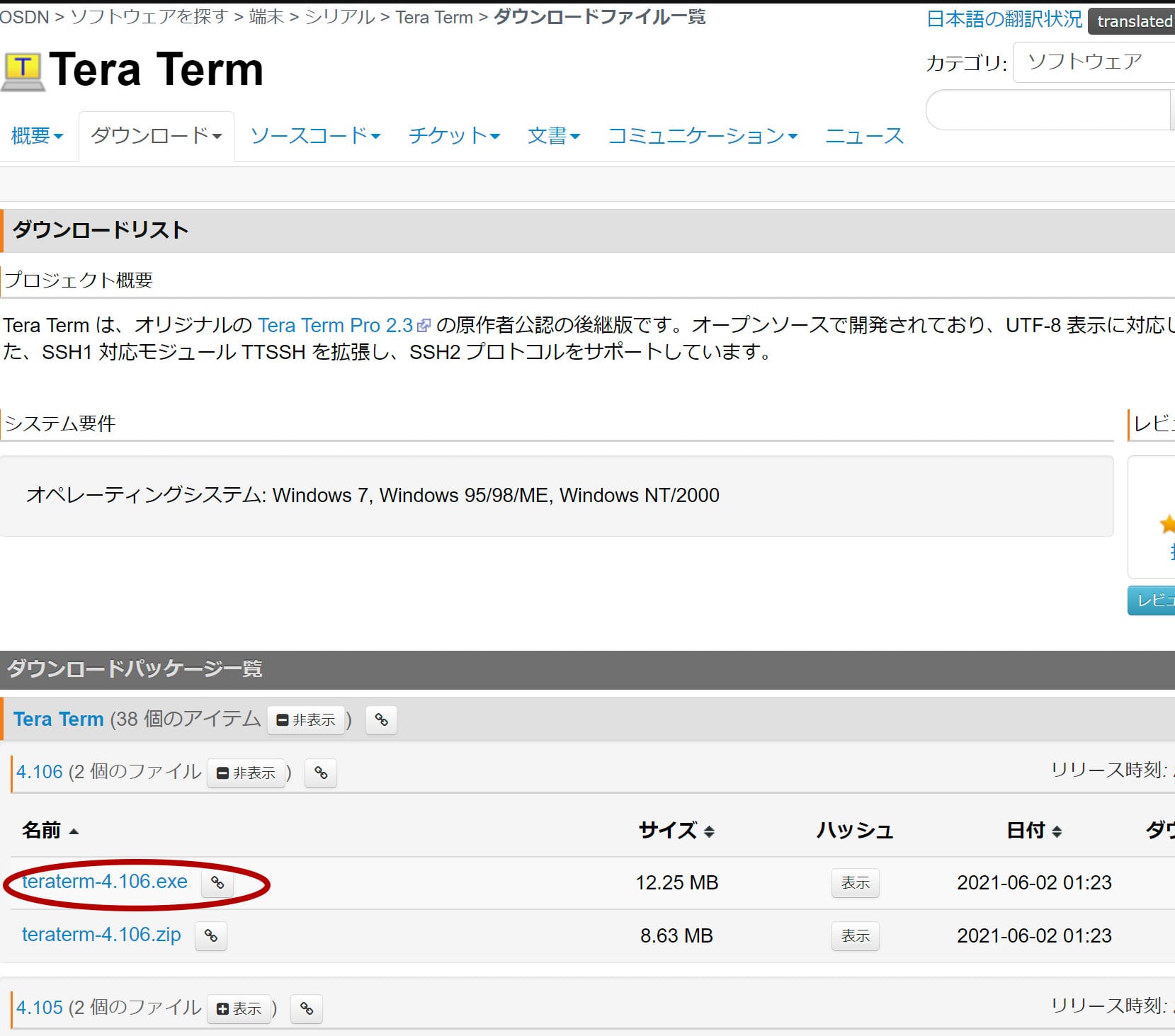
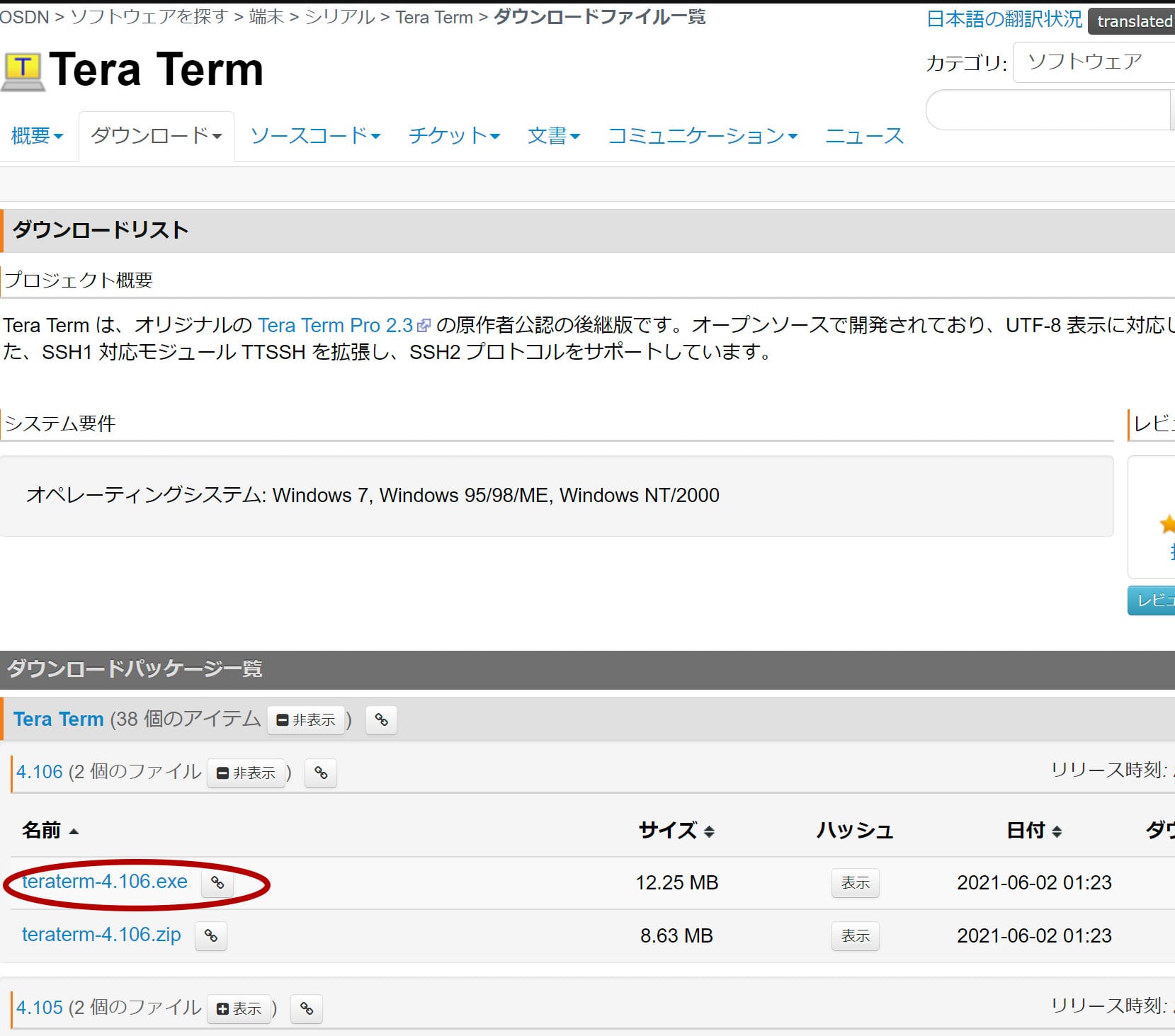
teraterm-x.xxx.exe をクリックします。
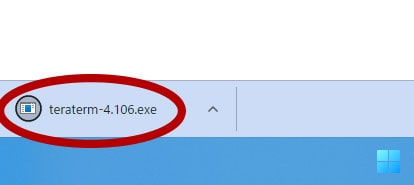
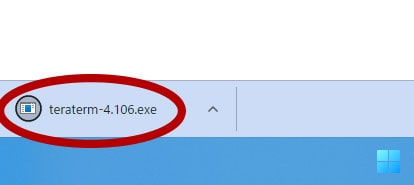
ダウンロードフォルダにTeraTermのセットアップファイルがダウンロードされます。


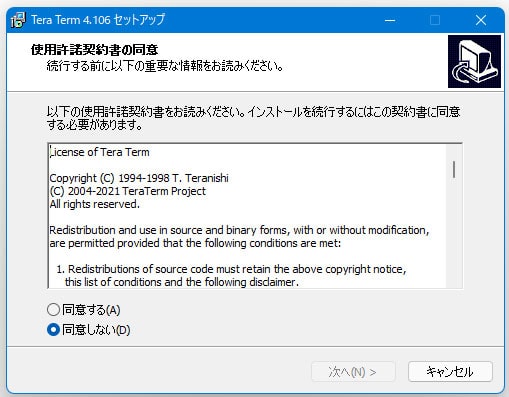
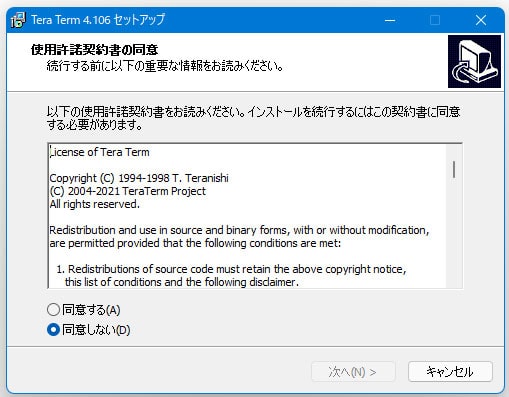
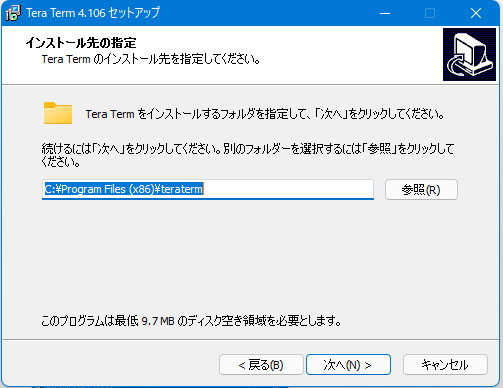
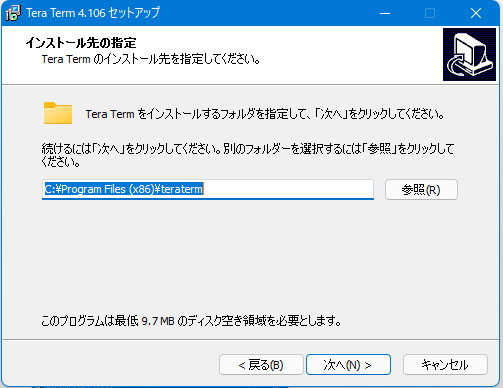
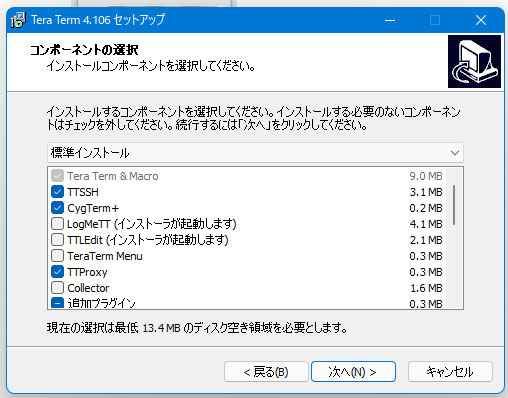
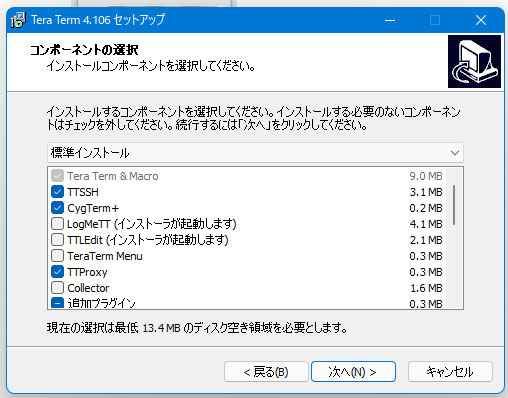
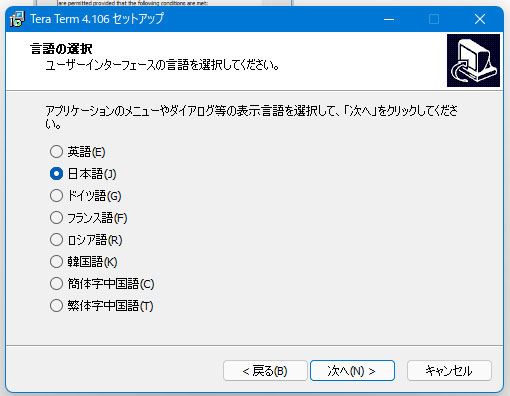
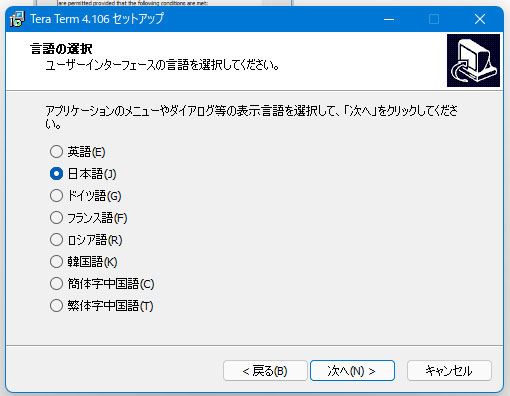
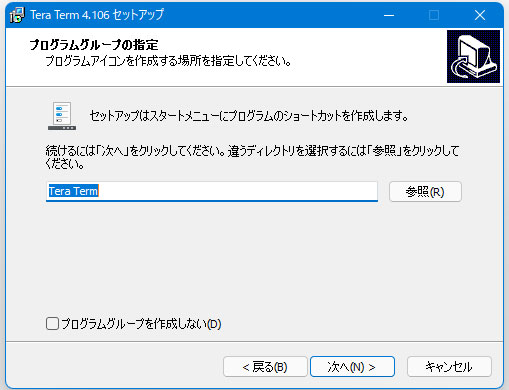
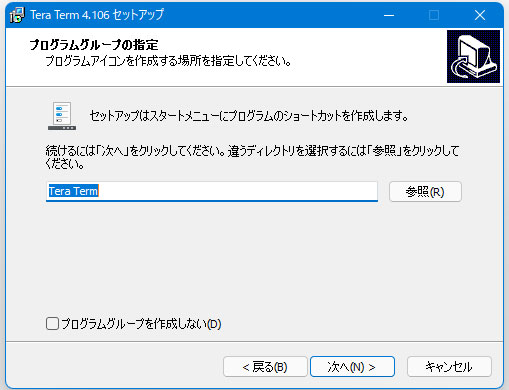
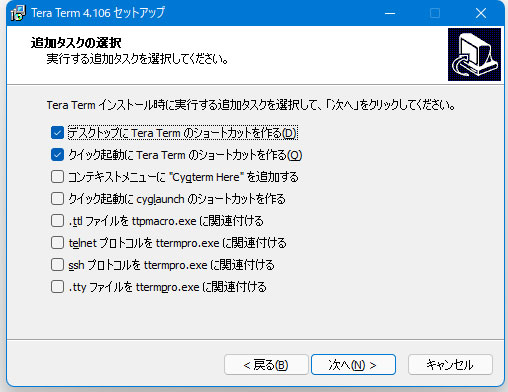
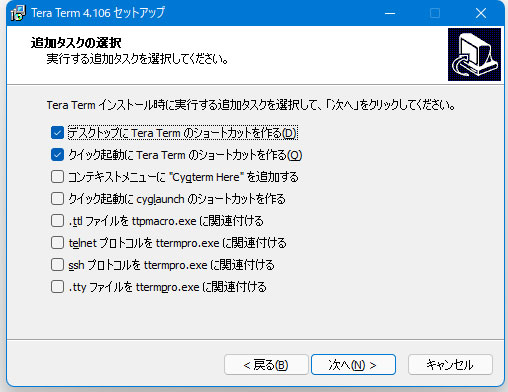
「インストール」ボタンをクリックすると、TeraTermのインストールが開始されます。
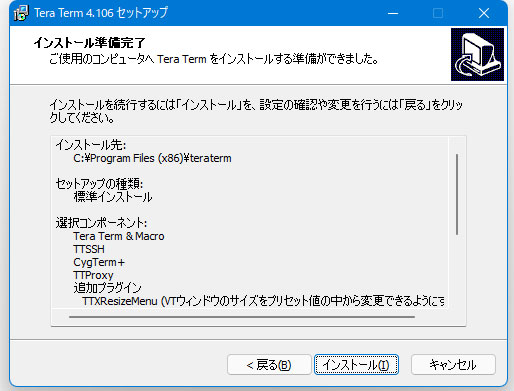
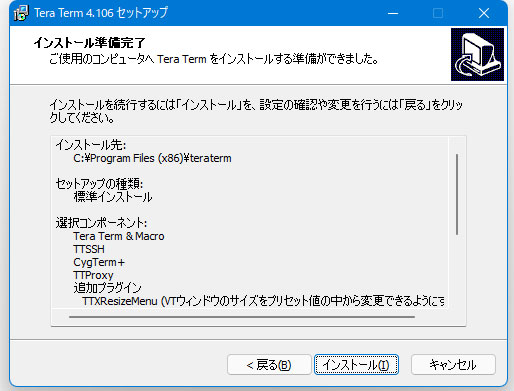
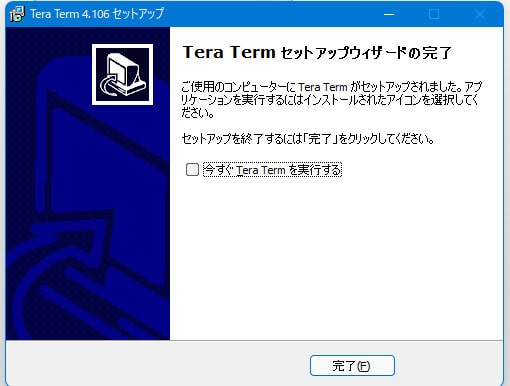
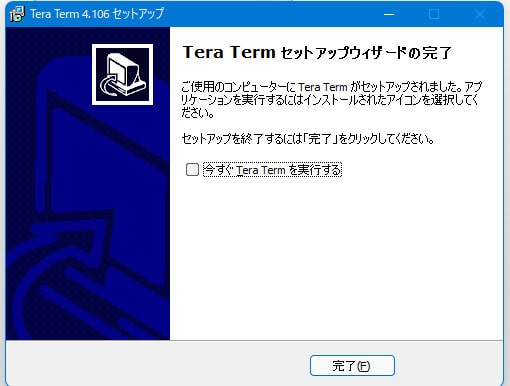
これでTeraTermのインストールは完了です。
Tera Termの初期設定手順
次に TeraTermをエックスサーバーに接続できるように初期設定しましょう。
Startメニューをクリックして「t」キーを押すと、TeraTermのアイコンが表示されます。
TeraTerm のアイコンをダブルクリックして、 TeraTerm を起動します。
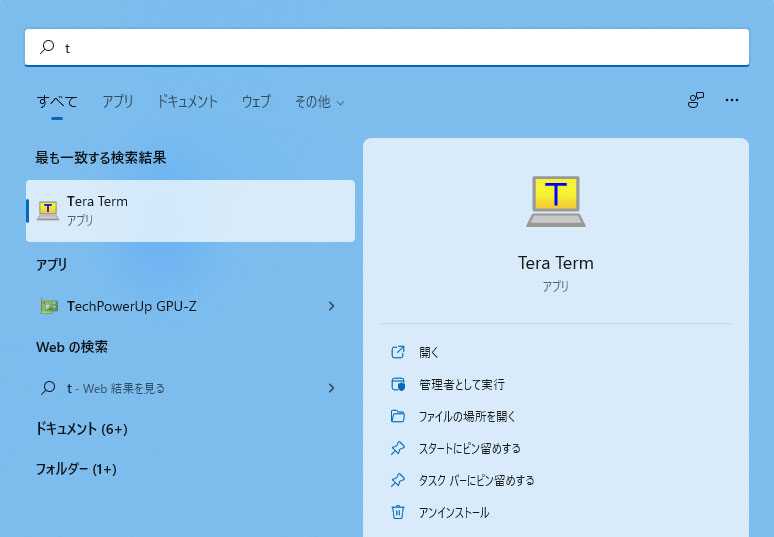
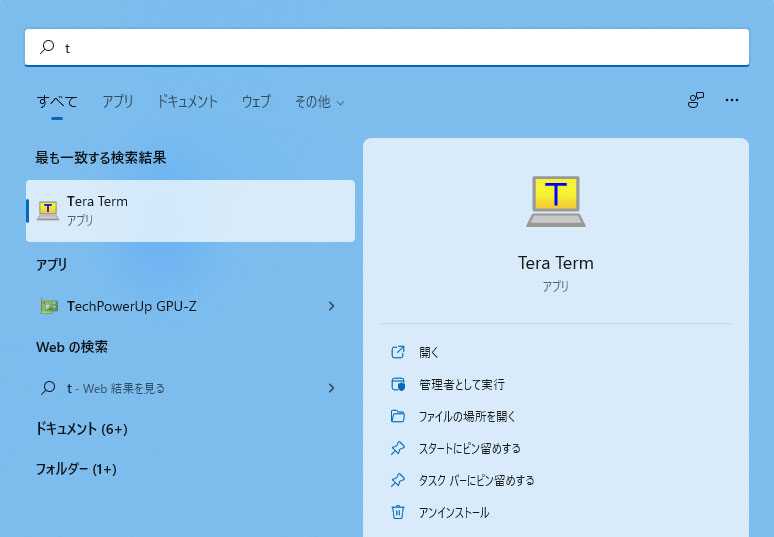


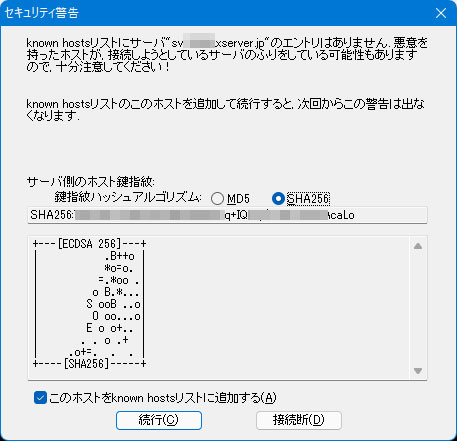
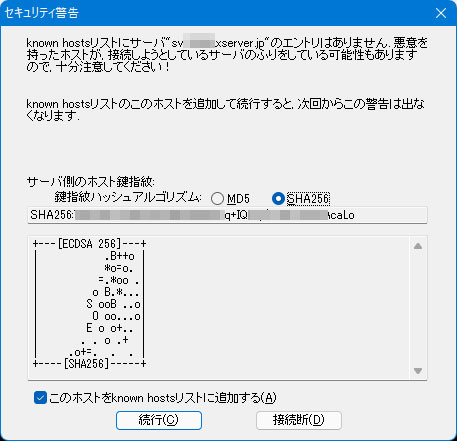
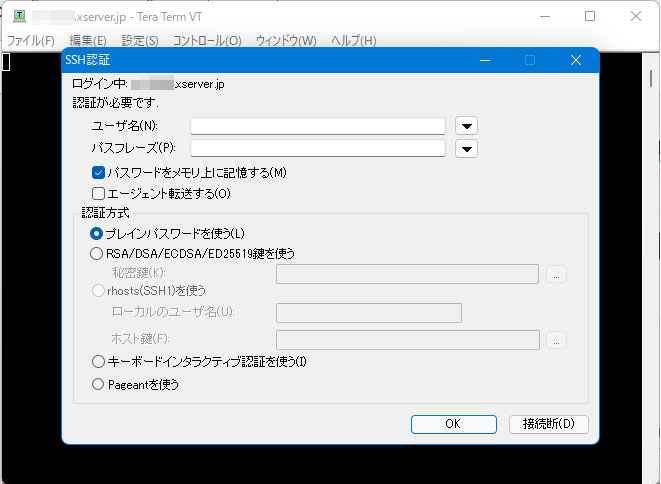
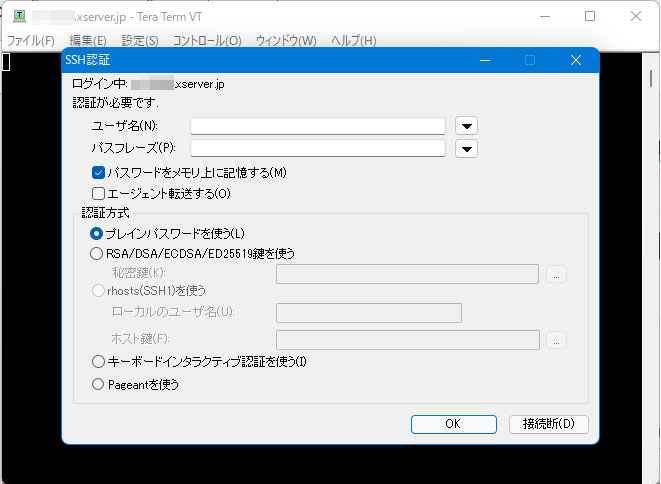
「RSA/DSA/ECDSA/ED25519鍵を使う」を選択する。
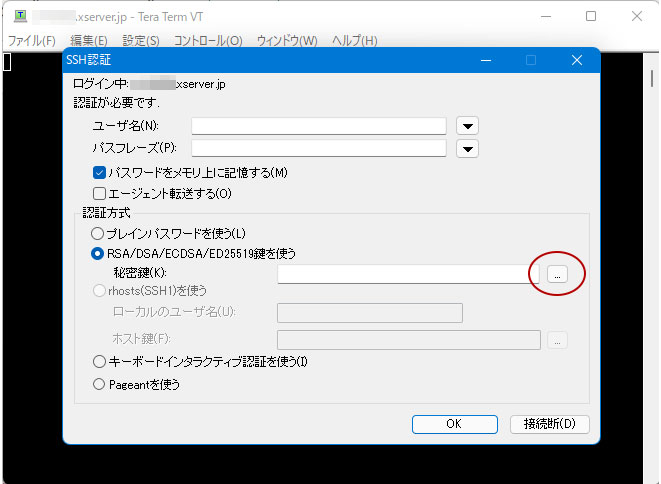
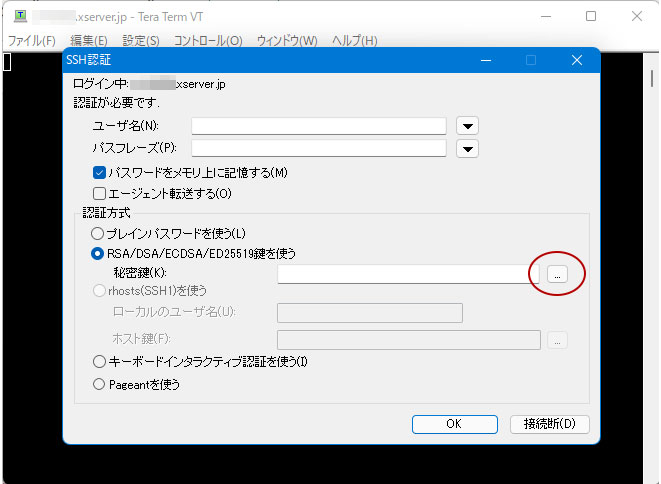
「…」ボタンをクリックする。
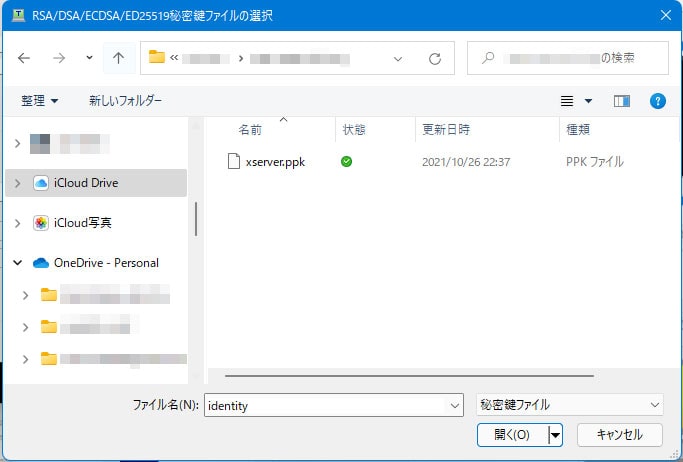
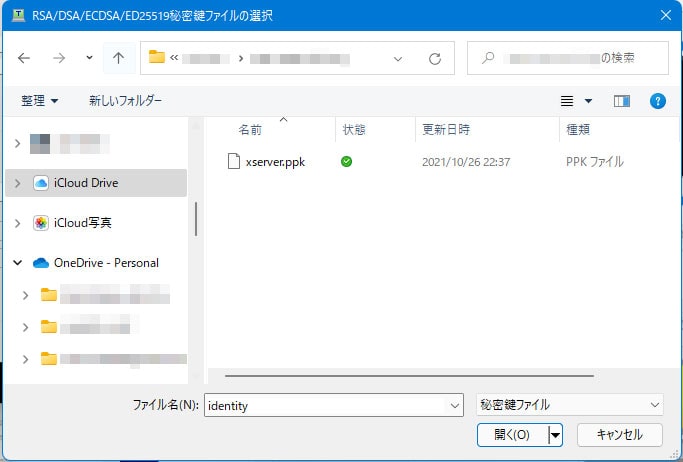
WinSCPでPuTTY形式に変換した秘密鍵(PPKファイル)を選択して、「開く」ボタンをクリックする。
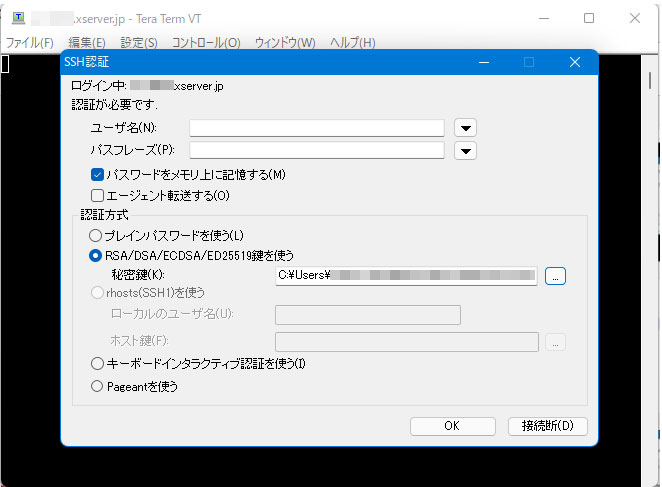
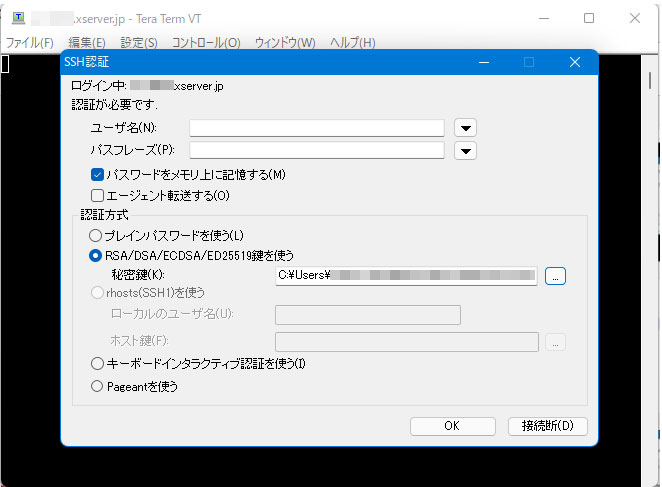
これで秘密鍵の設定が完了です。
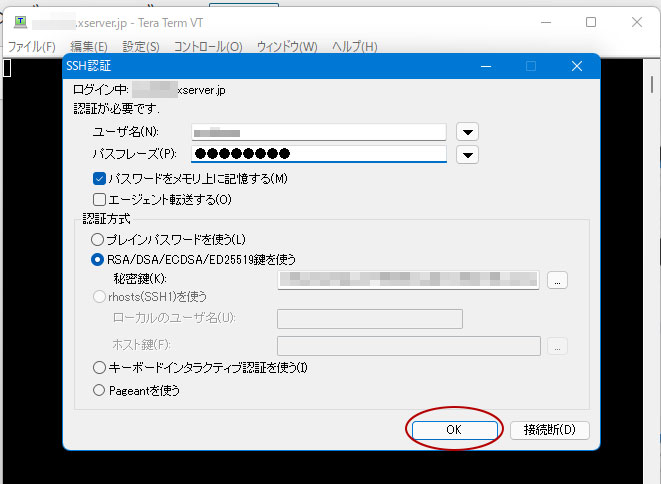
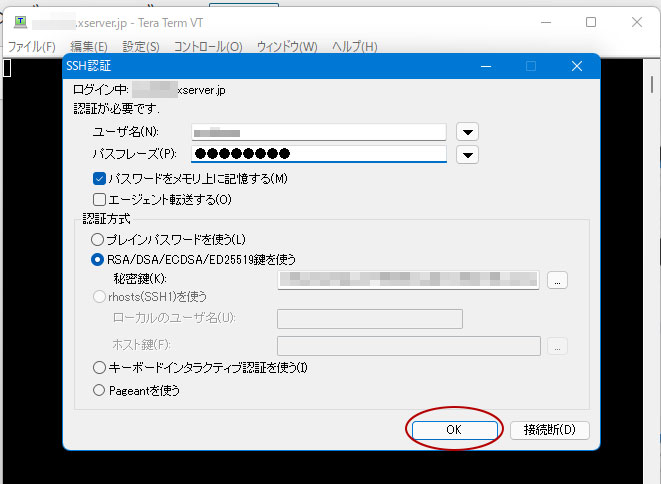
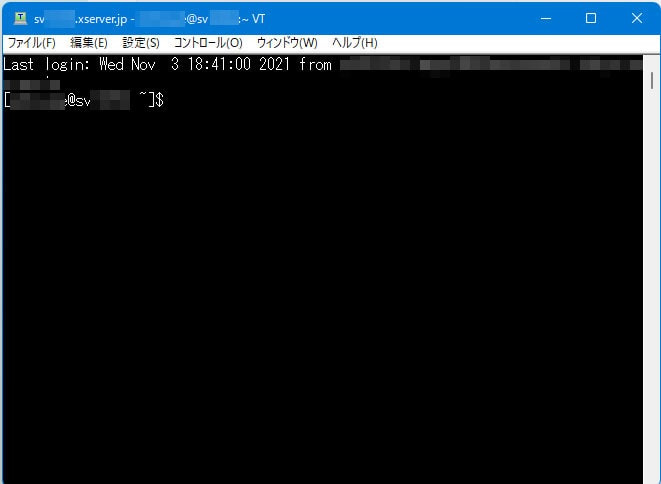
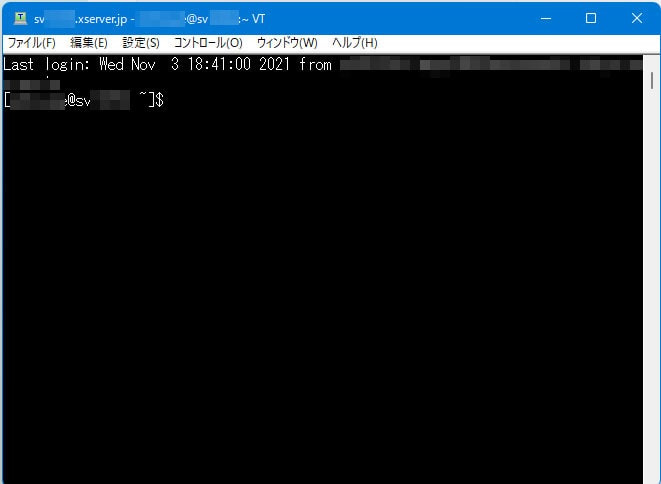
ここまでの設定情報を保存します。
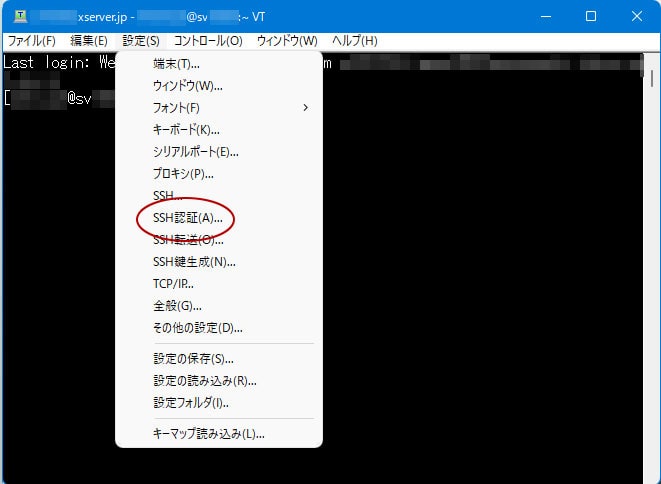
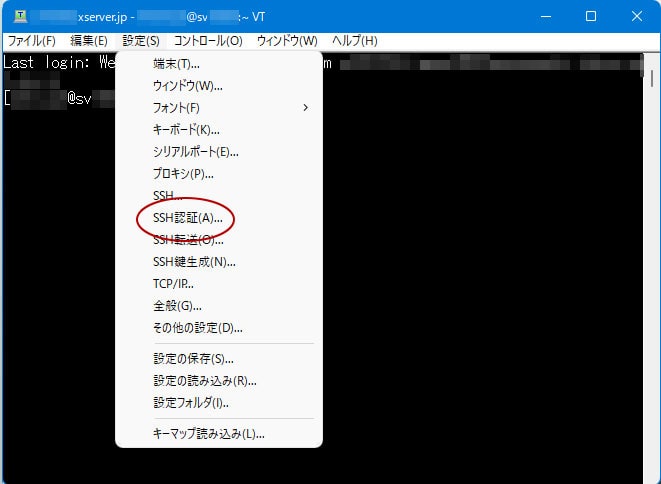
デフォルトユーザー名を入力する。


秘密鍵(PPKファイル)を指定して「開く」ボタンをクリックする。
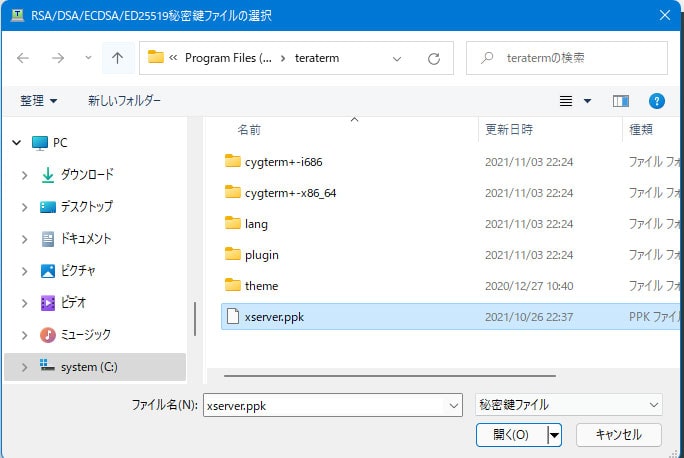
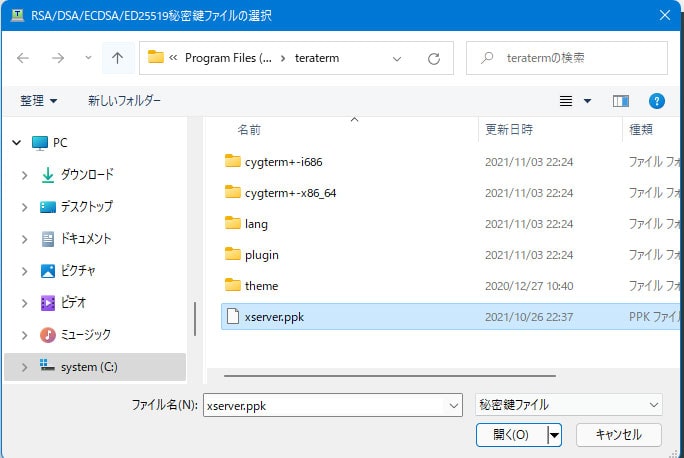
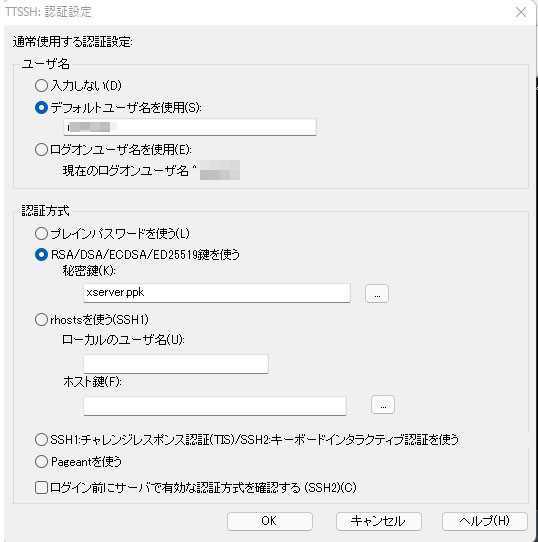
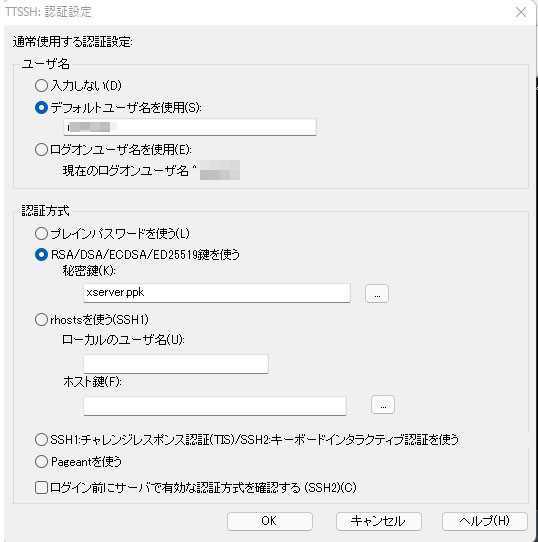
これで、エックスサーバーへの接続が完了しました。
Tera Termの動作確認方法
Startメニューをクリックして「t」キーを押すと、TeraTermのアイコンが表示されます。
TeraTerm のアイコンをダブルクリックして、 TeraTerm を起動します。
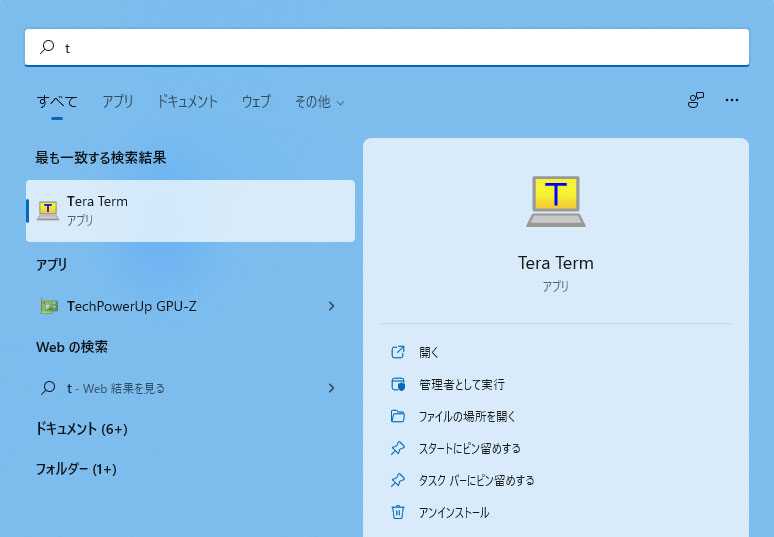
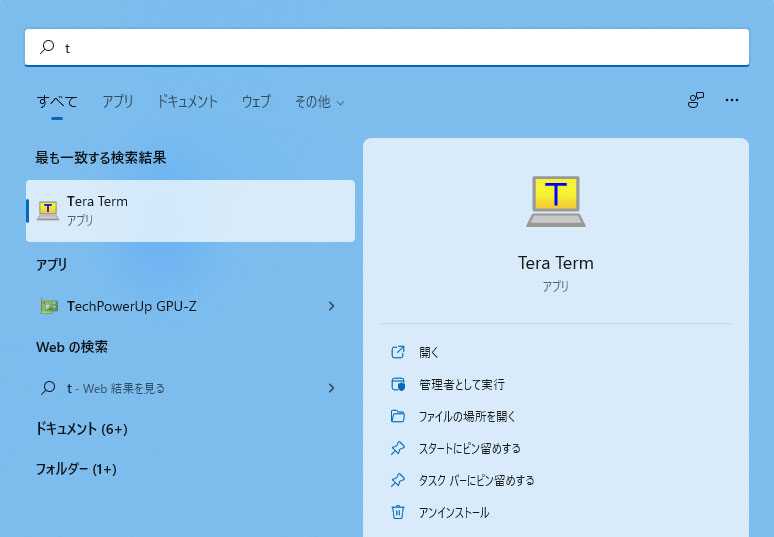
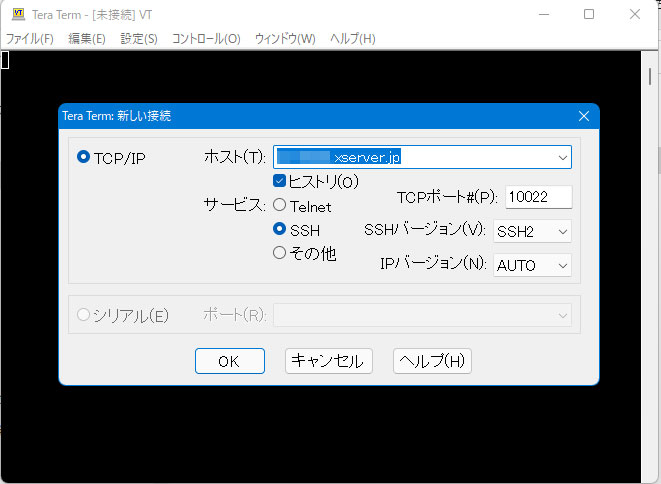
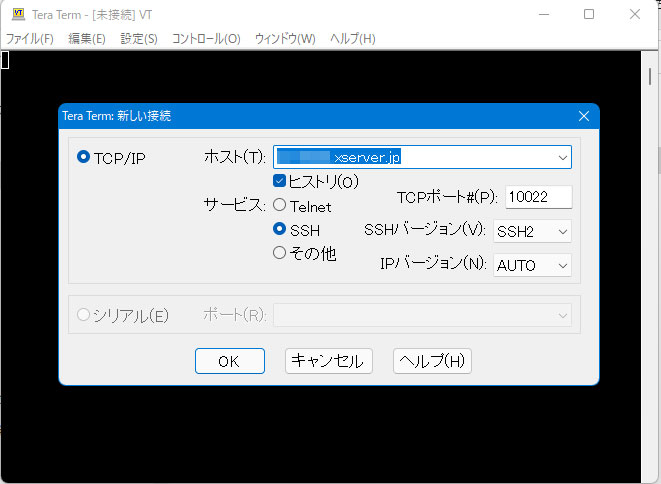
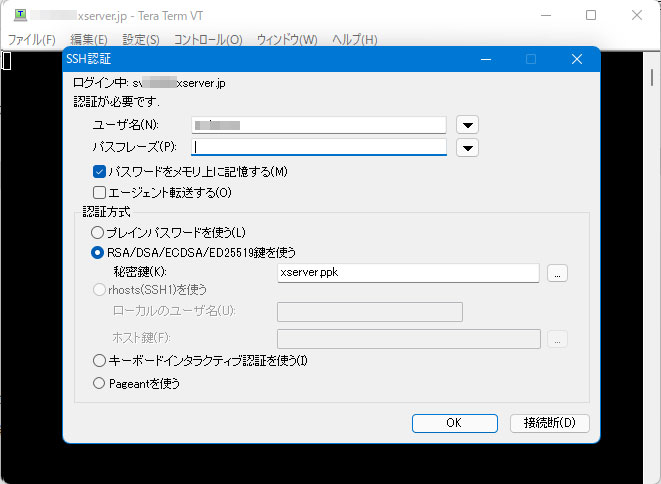
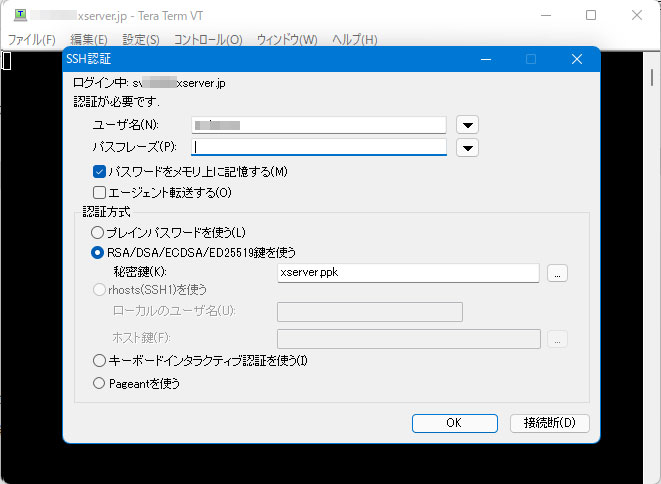
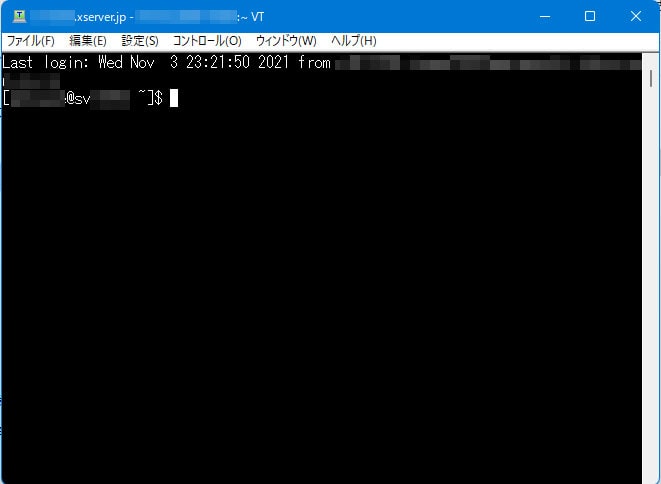
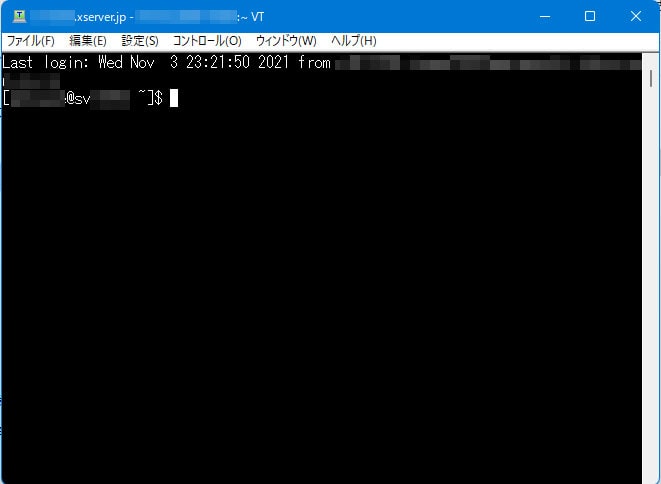
今回ご紹介した方法では、エックスサーバーに接続するたびに秘密鍵のパスフレーズを入力する必要があります。
TeraTermのマクロ機能を使うとワンクリックでログインすることが可能ですが、秘密鍵のパスフレーズを設定ファイル(TTLファイル)に保存する必要があるため、セキュリティ上のリスクがあります。
まとめ
今回は、SSHクライアント「TeraTerm」のインストール方法と、エックスサーバーに接続するための初期設定方法を解説しました。
SSHクライアントが使えると、WordPressサイトの運営をとても効率的に行うことができます。
是非、SSHクライアント「TeraTerm」を使ってみてください。
その他のブログ運用に役立つツールについては、以下の記事でご紹介しています。